标签:下载源码 ide frame 需要 模块 安装 jdk obj set
下载地址:https://www.scala-lang.org/download/all.html
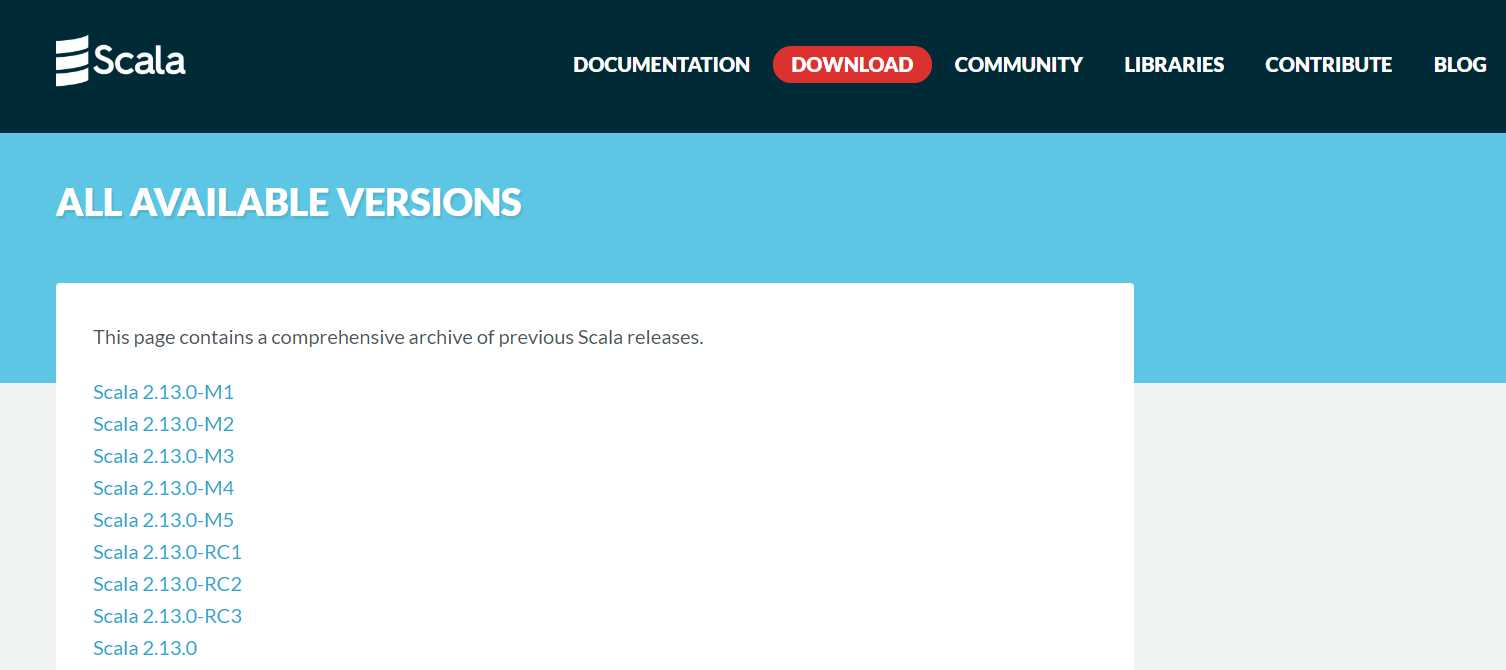
下载对应得版本,有linux安装包、windows安装包,源码包,按需下载
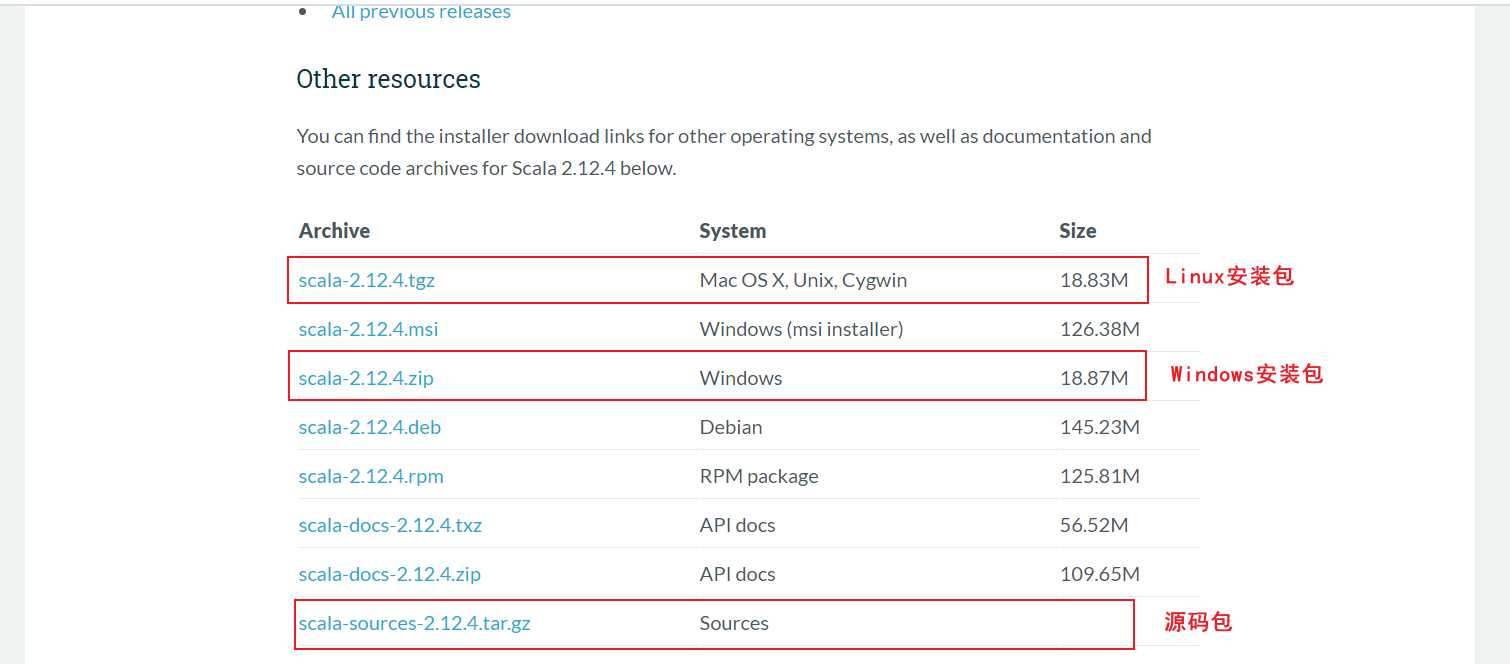
1)首先确保jdk1.8安装成功
2)解压文件到指定目录
3)配置环境变量
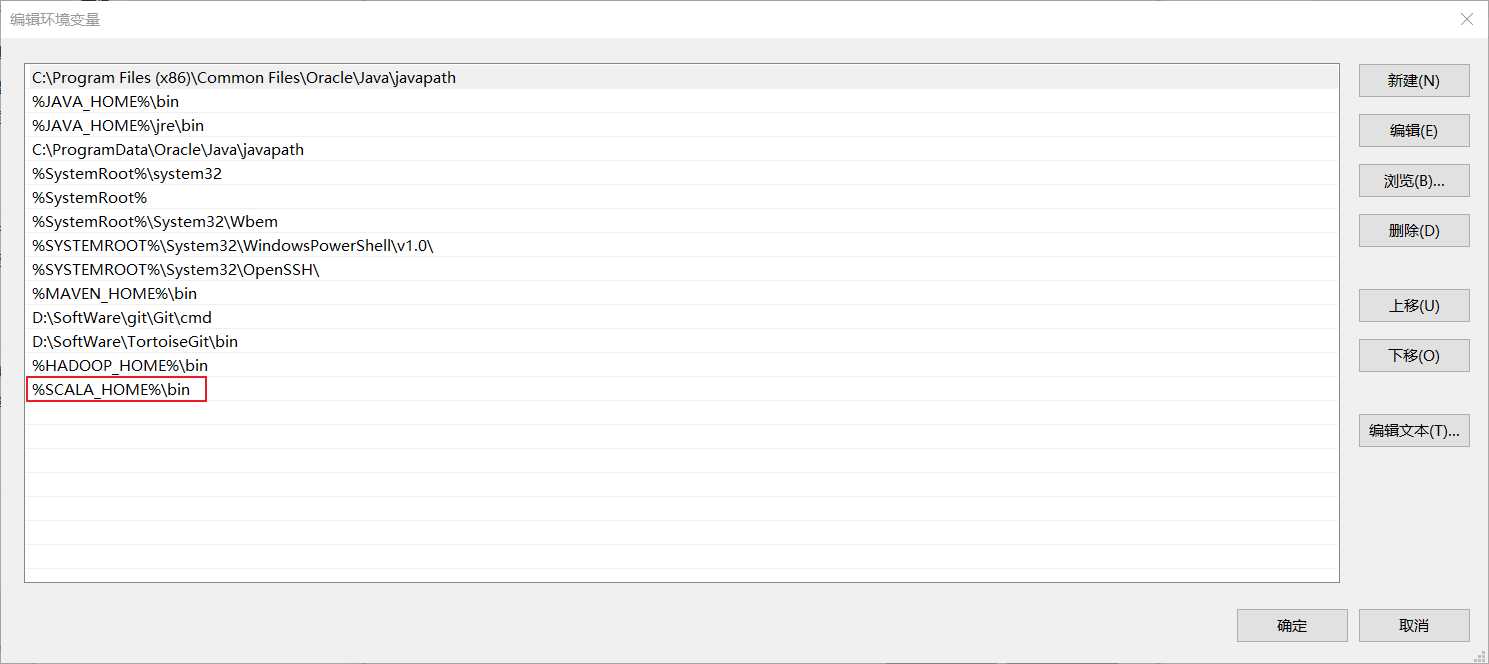
4)验证,如下图证明安装成功。

1)首先确保jdk1.8安装成功
2)解压安装包到指定目录
tar -zxvf /opt/software/scala-2.12.4.tgz -C /opt/module
3)配置环境变量
sudo vim /etc/profil.d/my-env.sh
添加以下内容
#SCALA_HOME
export SCALA_HOME=/opt/module/scala-2.12.4
export PATH=$PATH:$SCALA_HOME/bin
source一下
source /etc/profil
4)验证,如下图证明安装成功

打开IDEA,进入Setting->Plugin, 找到Scala进行在线安装
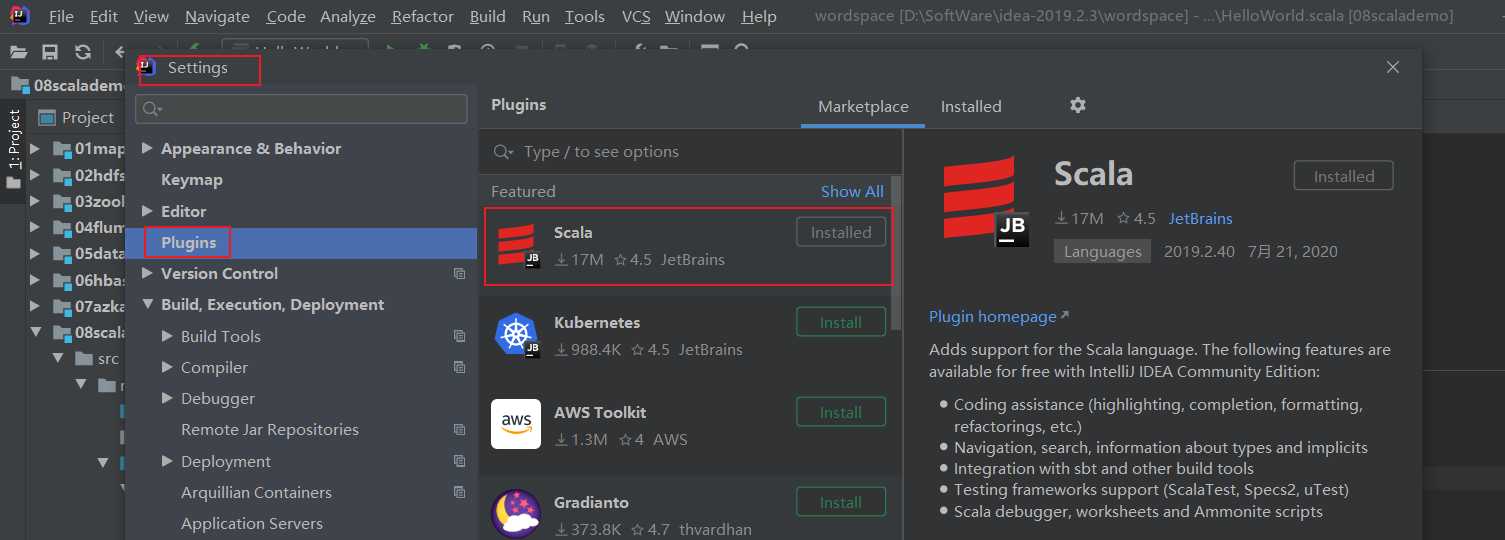
插件下载地址:https://plugins.jetbrains.com/idea
下载对应得IDEA版本的插件,本次下载:scala-intellij-bin-2019.2.3.zip
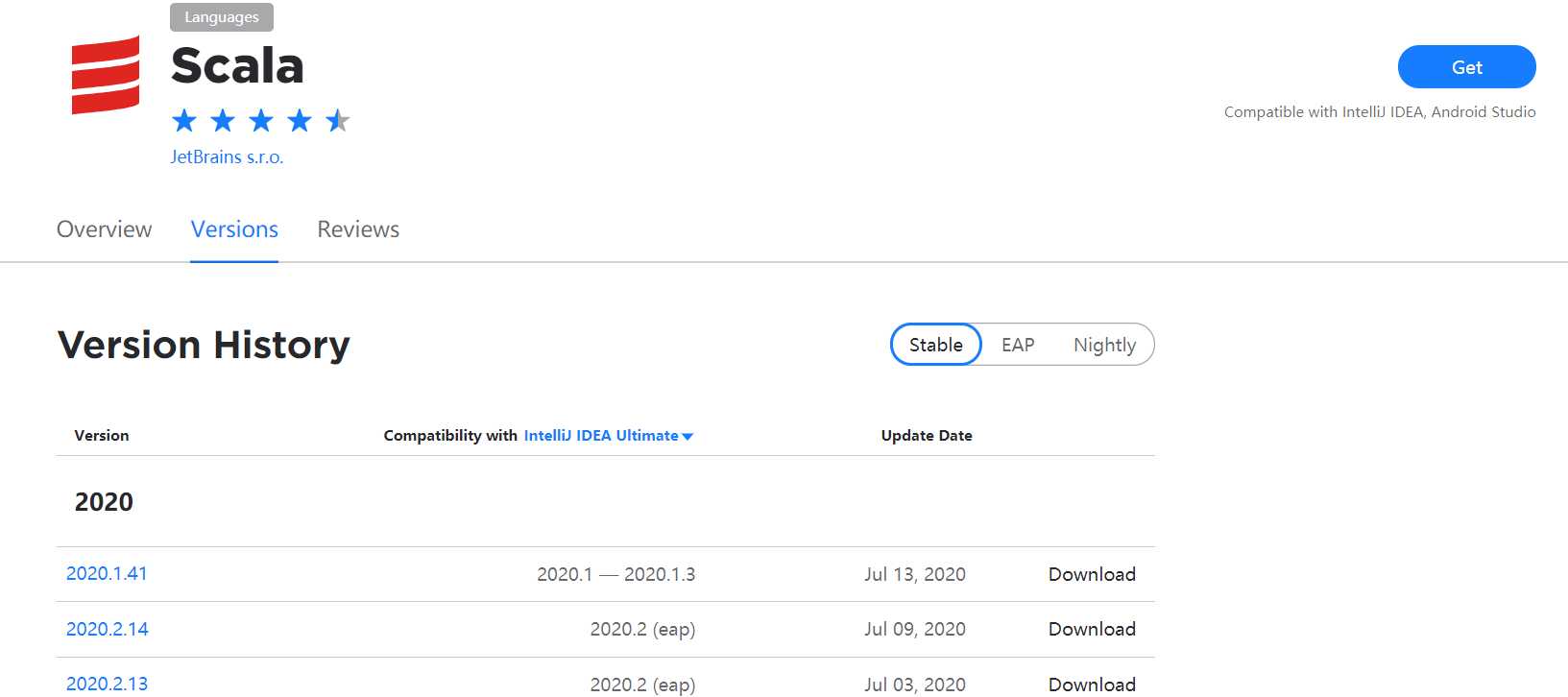
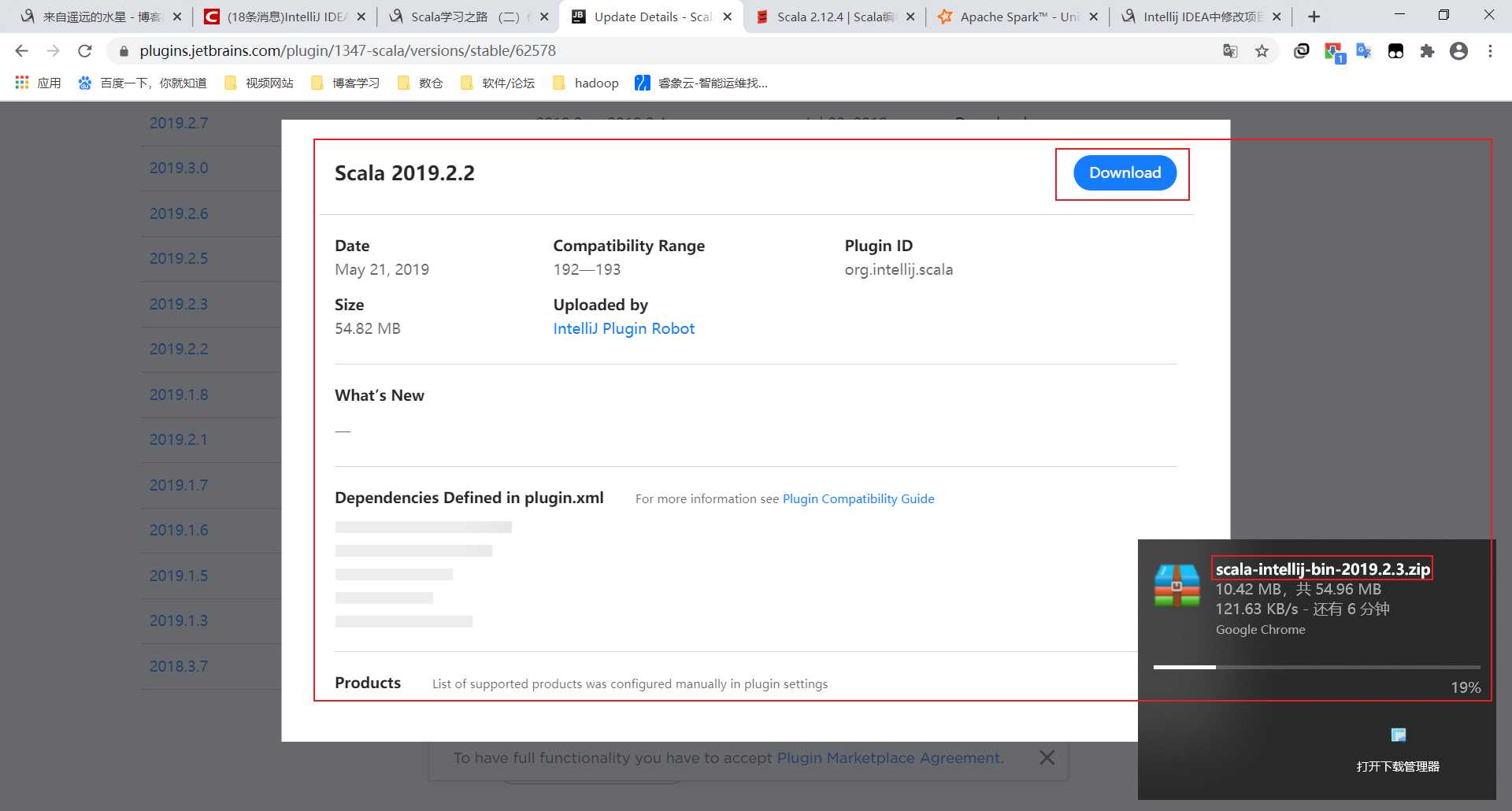
打开IDEA进入Setting->Plugin->Install Plugin from Disk->选择插件路径。进行离线安装
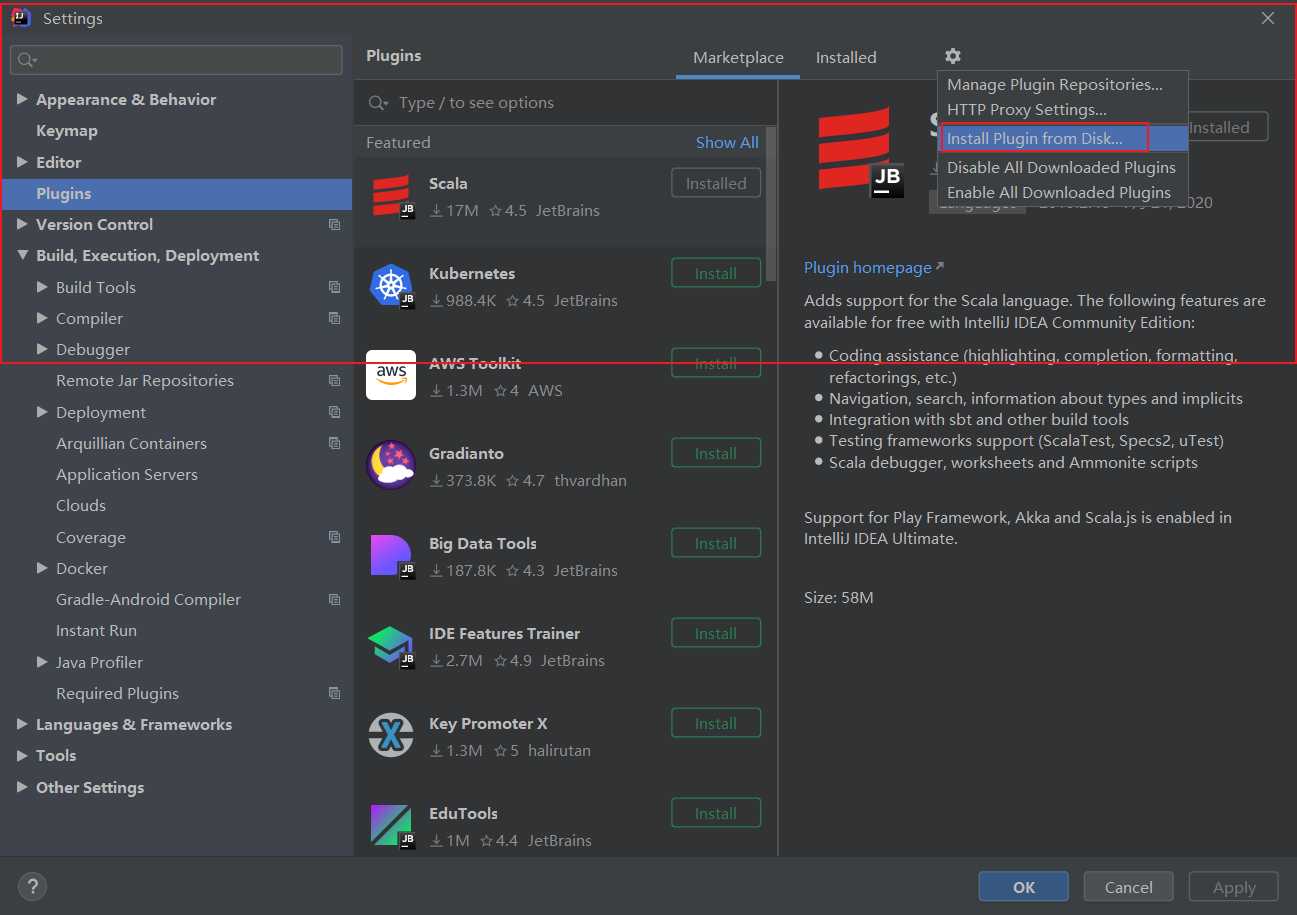
新建项目或者模块
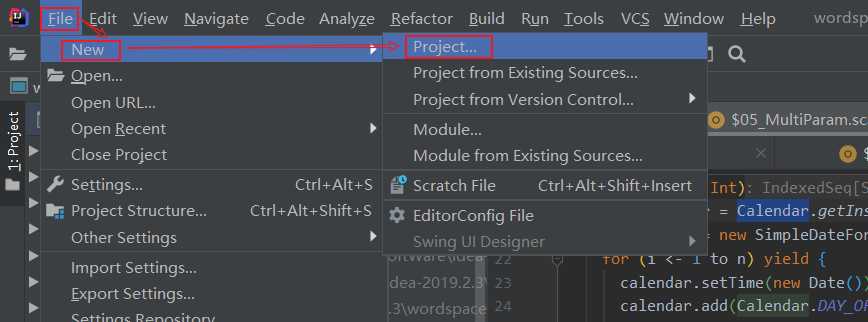
出现Scala说明插件安装成功。
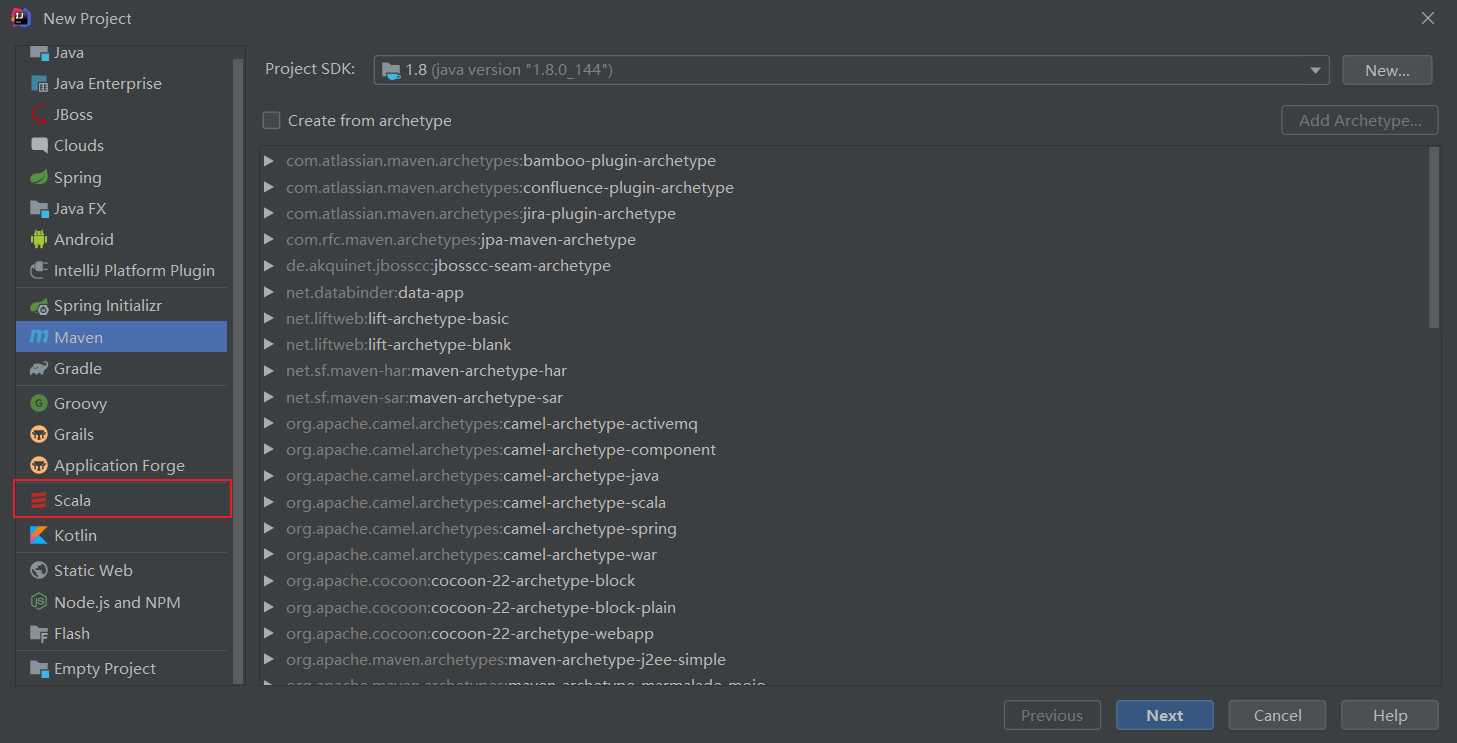
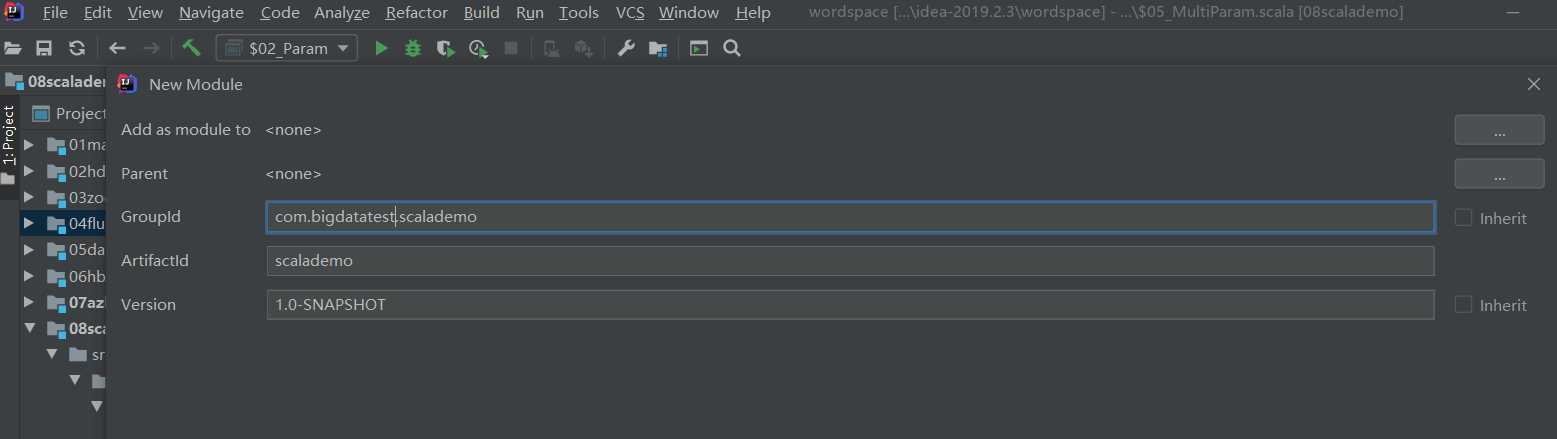
右键项目点击-> add framework support...
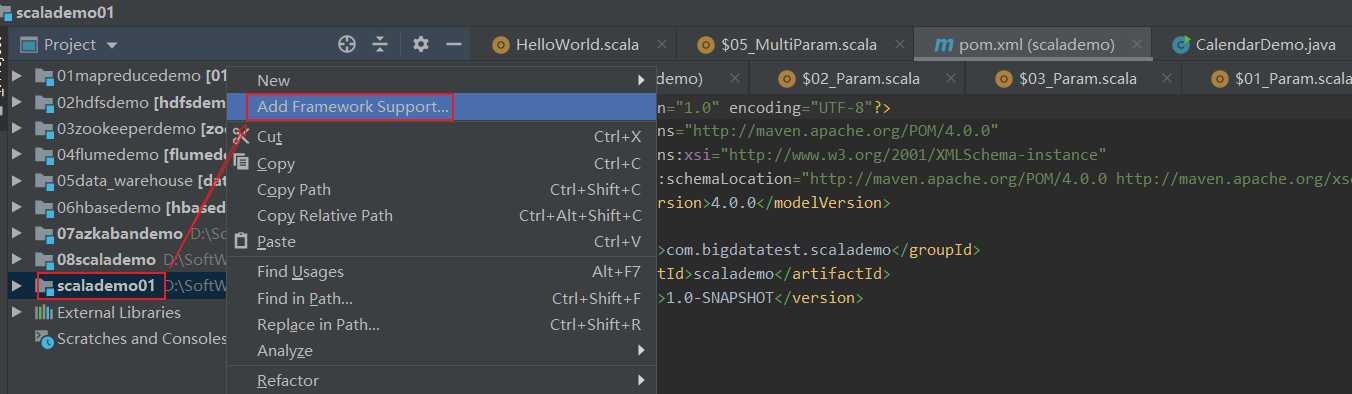
选择Scala,然后ok
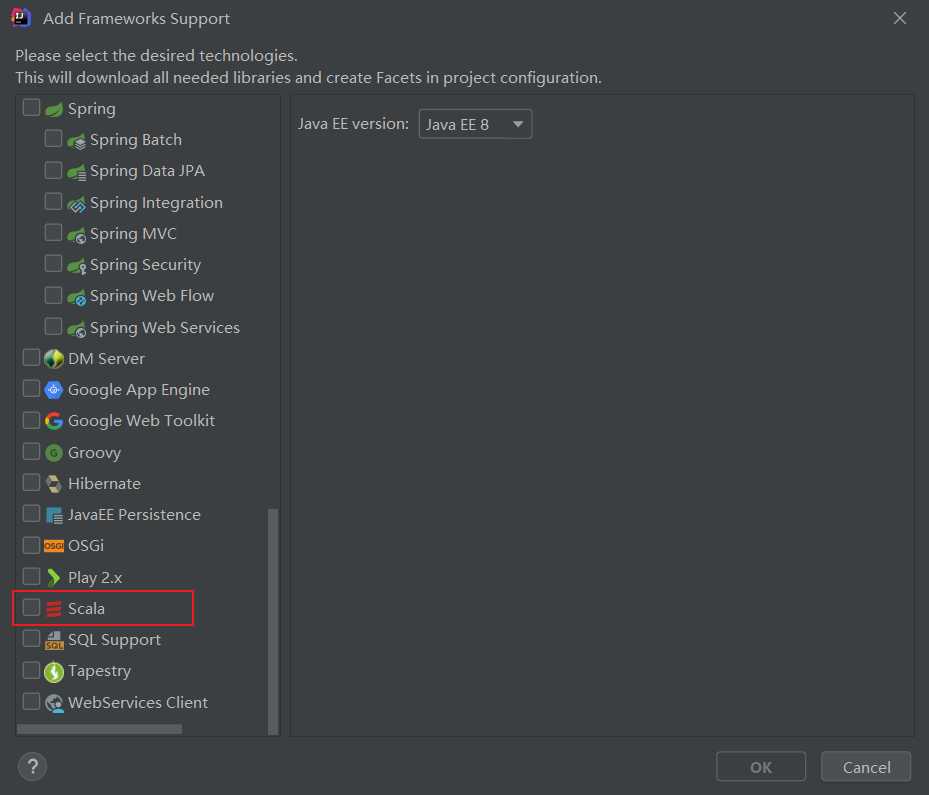
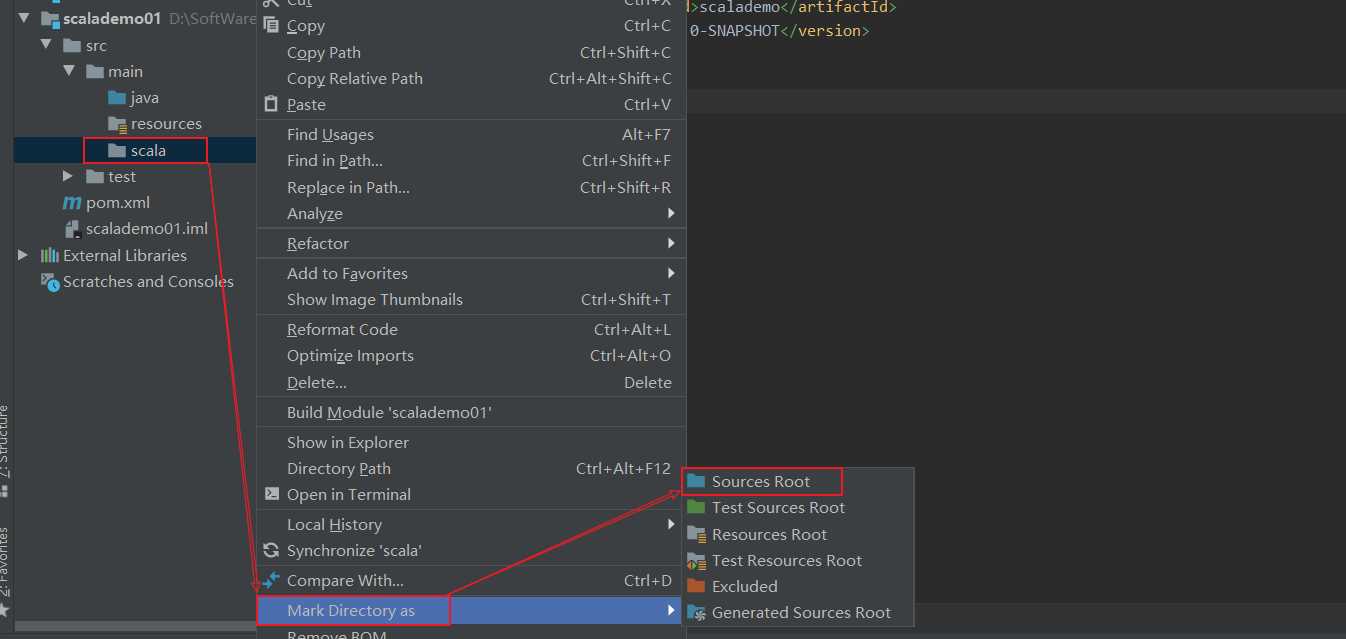
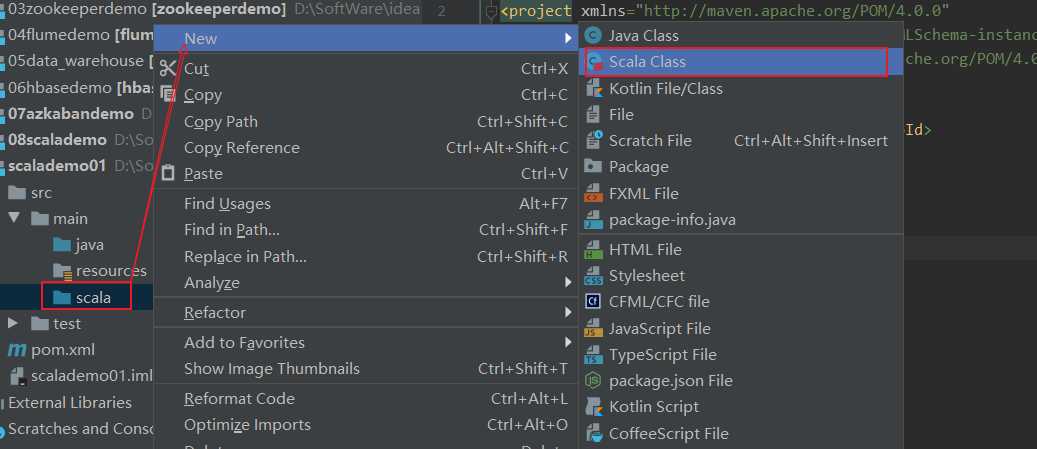
选择Object
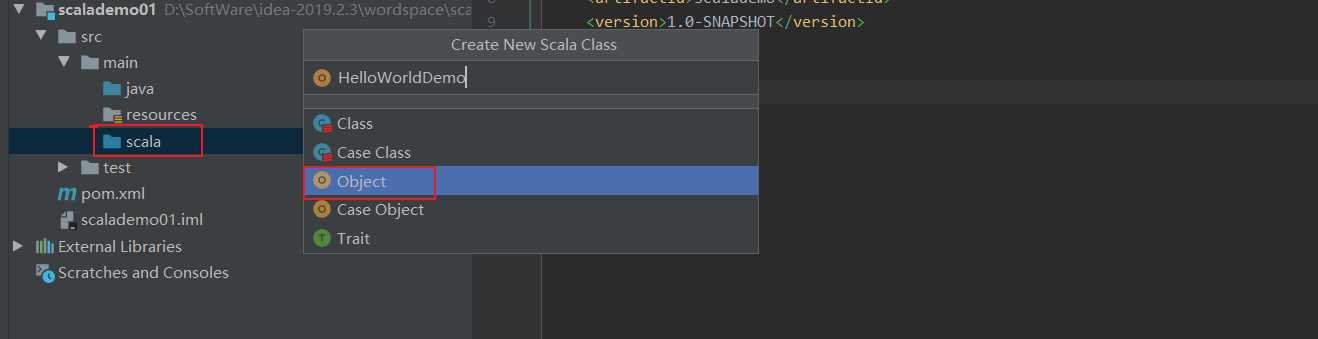
/**
* @description: TODO
* @author: HaoWu
* @create: 2020/7/21 23:06
*/
object HelloWorldDemo {
def main(args: Array[String]): Unit = {
print("Hello World!!!")
}
}

首先下载源码包,参考一章节--【一.下载】
1.点击想要查看的源码,没导入源码包会出现以下情况
选择Choose SOurces,找到解压的源码包的路径,添加即可
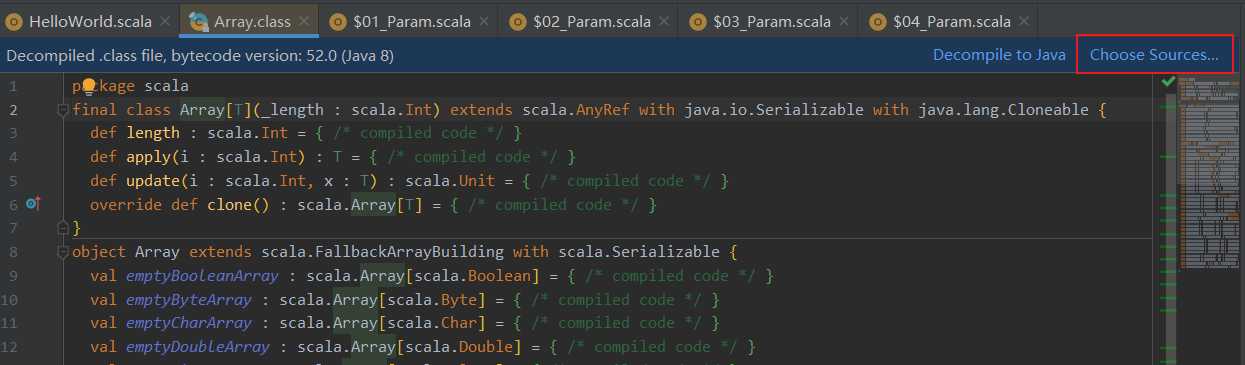
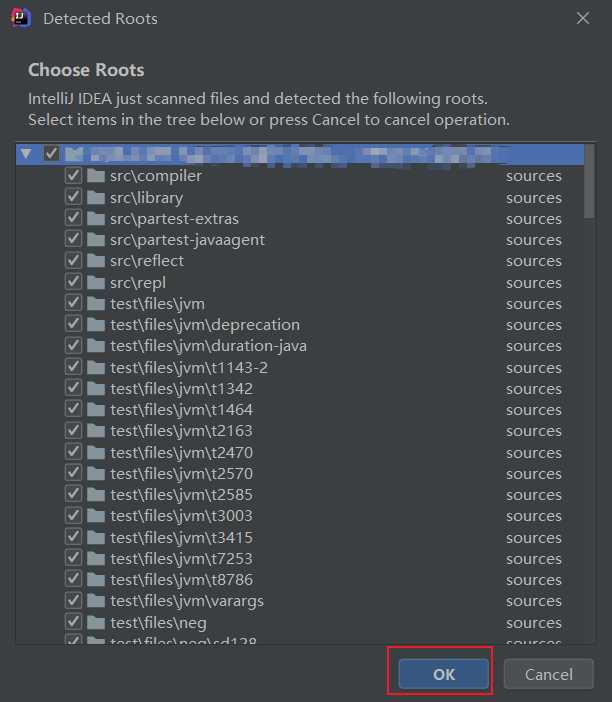
标签:下载源码 ide frame 需要 模块 安装 jdk obj set
原文地址:https://www.cnblogs.com/wh984763176/p/13358065.html